Cómo reparar un iPhone o iPad que no se carga

“Después de actualizar el sistema iOS ayer, la carga de mi iPhone se detendrá cuando la batería alcance aproximadamente el 80%. Yo uso un cable Apple y un cargador de pared. El problema aún no se resuelve después de voltear el cable de carga. El texto "Sin carga" todavía se muestra. ¿Por qué no puede cargar el iPhone? Me puse en contacto con el soporte técnico de Apple. Hicieron algunas preguntas básicas y las manejaron de acuerdo con el proceso normal. Sin embargo, necesito usar urgentemente el teléfono. ¿Hay alguna otra solución más rápida? Estoy feliz de probar cualquier sugerencia ".
Tanto el iPhone como el iPad son excelentes productos electrónicos de Apple. Con el aumento del tiempo de uso, se volverá viejo, especialmente la batería. Cuando el iPhone o iPad está enchufado para cargar, pueden decir "No cargando". Después de que el dispositivo se quede sin energía, su pantalla permanecerá negra. ¿Qué puedes hacer? En esta guía del usuario, proporcionaremos algunas formas de tratar con iPhone o iPad sin cargar.
Descargar gratisDescargar gratis
Parte 1: Razones por las cuales los dispositivos iOS no se pueden cargar
Cuando el dispositivo no se carga, debe determinar el motivo de la falla para encontrar la solución correspondiente.
1. Un sistema iOS o problemas de software.
2. El enchufe de carga o el cable de carga están dañados.
3. La batería está envejeciendo.
4. El puerto de carga del dispositivo está bloqueado por objetos extraños.
5. Se utiliza un cable de carga o cabezal de carga no coincidentes.

Parte 2: arreglar la falla del sistema iOS
Después de la resolución de problemas preliminar, puede intentar usar Fix Recovery para reparar el problema de carga. Puede solucionar la mayoría de los problemas relacionados con el sistema iOS sin perder datos. Ahora, tratemos de resolver el problema.
1. Conecte su iPhone o iPad a su computadora.
2. Ejecute el software de reparación y haga clic en "Recuperación del sistema iOS".
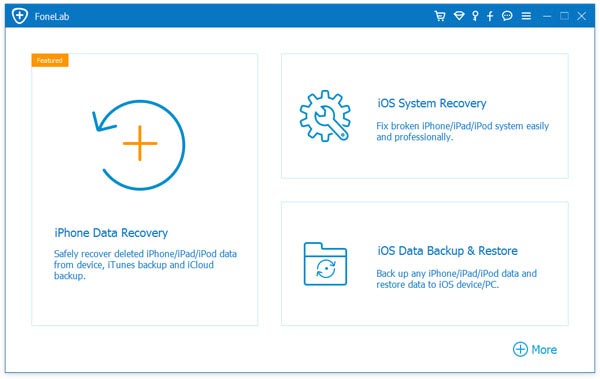
3. Las opciones reparables se enumerarán en la interfaz de la herramienta, haga clic en el botón "Inicio".
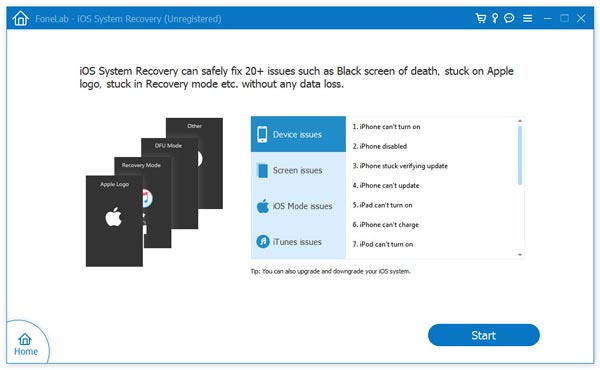
4. Descargue el firmware que coincida con el dispositivo.
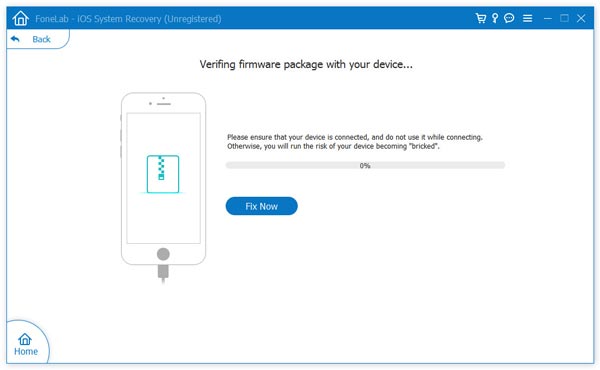
Nota: Este método no puede reparar la falla física del dispositivo.
Además de reparar iDevices que no se pueden cargar, esta herramienta del sistema iOS también puede reparar iPhones bloqueados. Si no se resuelve, puede probar otros métodos hasta que se resuelva el problema.
Parte 3: otros métodos comúnmente utilizados para reparar la carga fallida
La herramienta de reparación puede resolver rápidamente el problema, pero no es 100% efectiva. En la mayoría de los casos, también puede consultar los siguientes métodos.
1. Se puede realizar un restablecimiento completo cuando el iPhone o iPad no se está cargando.
2. Compruebe si el cable de datos o el enchufe de carga están dañados. Use el cable de datos y el enchufe de carga disponibles para comprobar si están dañados.
3. Limpie los objetos extraños en el puerto de carga del dispositivo iOS. El polvo, el cabello, la pelusa y otros desechos en el puerto harán que el dispositivo no se cargue.

4. Si el dispositivo está atascado y no se puede cargar, puede intentar reiniciarlo.
5. Use otras tomas de corriente para cargar y no cargue dispositivos iOS a través de la computadora.
6. Si su iDevice ha sido usado por más de dos años, entonces la batería probablemente esté envejeciendo. Reemplazar la batería ayudará a resolver el problema.
El método anterior puede reparar el dispositivo que no se puede cargar, y también es aplicable a errores desconocidos 56, iPhone deshabilitado, etc.
Descargar gratisDescargar gratis
¿Qué tan útil fue esta publicación?
¡Haz clic en una estrella para calificarla!
Puntuación media 4.7 / XNUMX. Recuento de votos: 7




